台式电脑无鼠标怎么关机 没有鼠标怎么在电脑上关机
更新时间:2024-04-21 09:55:31作者:xiaoliu
在使用台式电脑时,鼠标是我们最常用的外设之一,它方便我们进行各种操作,包括关机,但偶尔遇到鼠标失灵或者没有鼠标的情况下,该如何关机呢?即使没有鼠标,我们依然可以通过快捷键或者系统自带的功能来实现关机操作。接下来我们就来看看在没有鼠标的情况下,如何在电脑上关机。
具体步骤:
1.方法一:使用键盘的上下移动键
1.按住键盘上的“win”按键,一般都是位于“ctrl”和“alt”或者“Fn”和“alt”按键之间。
2.这时电脑出现开始界面,使用键盘上的右键“→”移动至“关机”选项。最后点击“enter”就可以直接关机。
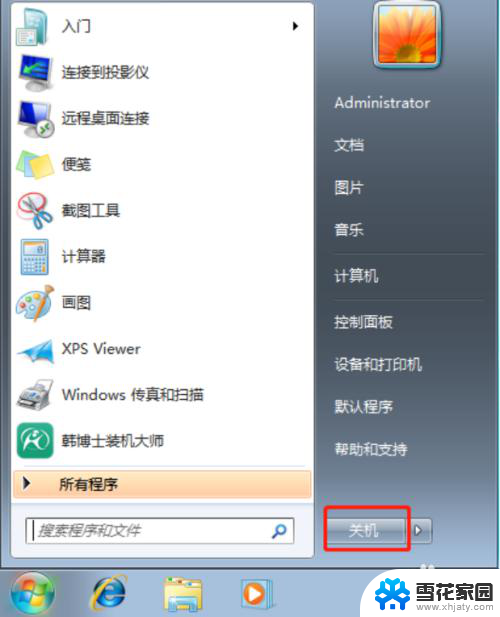
3.方法二:使用命令符
1.在键盘上按下“win”+“R”按键调出运行窗口,在窗口中直接输入命令“cmd”后回车。
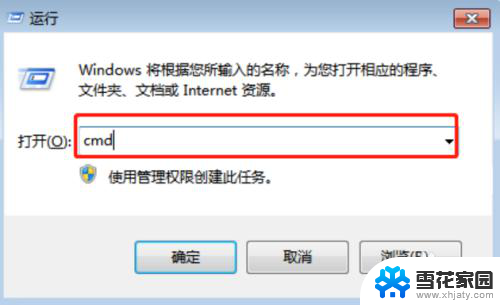
4.2.在以下界面中输入命令“shutdown -s -t 1”,最后按下回车键。电脑直接在1秒后关机。
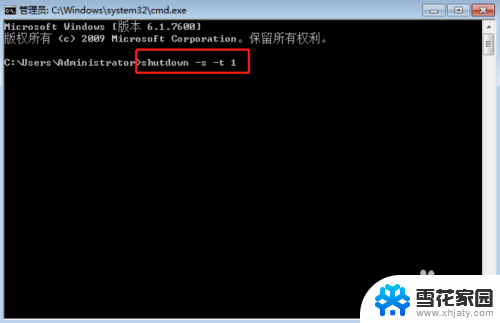
以上就是关于如何在没有鼠标的情况下关闭台式电脑的全部内容,如果有遇到同样情况的用户,可以按照小编的方法来解决。
台式电脑无鼠标怎么关机 没有鼠标怎么在电脑上关机相关教程
-
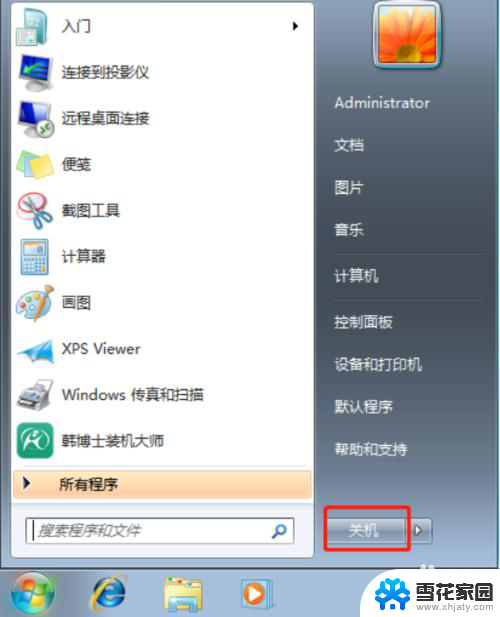 没有鼠标怎么关电脑 没有鼠标怎么在电脑上关机
没有鼠标怎么关电脑 没有鼠标怎么在电脑上关机2024-05-01
-
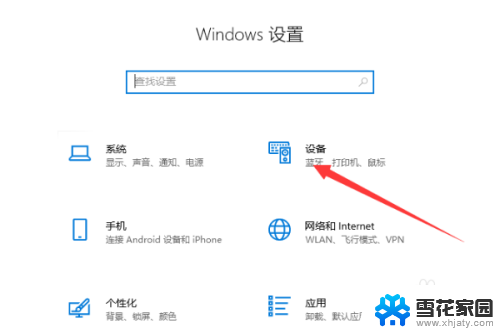 电脑关机后鼠标灯还亮怎么回事 电脑关机后鼠标还亮怎么解决
电脑关机后鼠标灯还亮怎么回事 电脑关机后鼠标还亮怎么解决2023-11-26
-
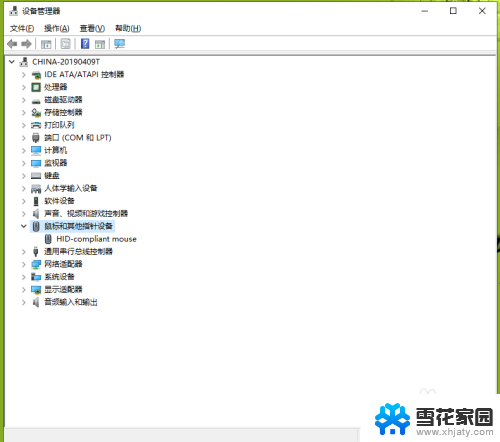 鼠标失灵怎么关机重启 电脑鼠标失灵重启解决方法
鼠标失灵怎么关机重启 电脑鼠标失灵重启解决方法2024-03-11
-
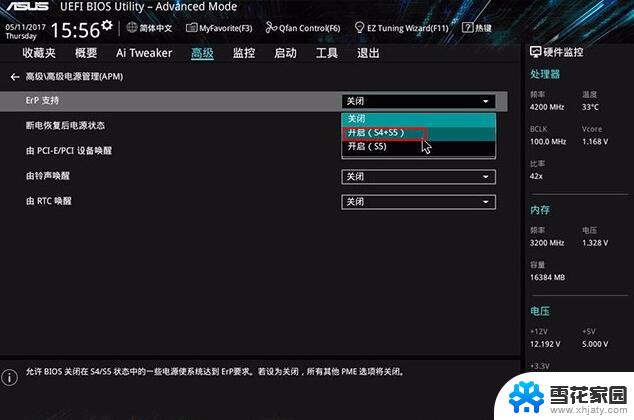 华硕主板关机鼠标灯还亮怎么解决 电脑关机后键盘鼠标还亮怎么关闭
华硕主板关机鼠标灯还亮怎么解决 电脑关机后键盘鼠标还亮怎么关闭2024-02-23
- 台式苹果电脑蓝牙鼠标怎么配对 苹果鼠标连接电脑步骤
- 为什么电脑鼠标右键没有反应 电脑鼠标右键失灵怎么修复
- 手提电脑没鼠标怎么往下拉 没有鼠标怎么在笔记本电脑上复制文件
- 笔记本鼠标触摸板怎么关闭和开启 笔记本电脑鼠标怎么启用
- 蓝牙鼠标连接电脑没有光标 电脑开机后鼠标光标不见了怎么办
- 电脑没有鼠标显示了怎么办 鼠标指针不显示怎么调整
- 怎么把ie设置成默认浏览器 如何将IE设置为默认浏览器
- 电脑如何把音乐转换成音频文件 怎样将电脑歌曲格式改为mp3
- 电脑不能拷贝到u盘如何解除 U盘无法复制文件到电脑怎么办
- 键盘的方向键锁定了 键盘上下左右键解锁方法
- 戴尔笔记本电脑怎么插耳机 电脑怎么连接耳机
- 图片怎么改成ico格式 免费ico格式转换
电脑教程推荐